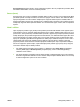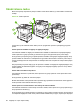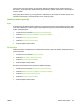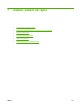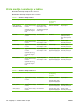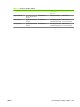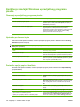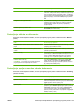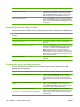HP LaserJet M9040 / M9050 MFP - User guide
Kako Koraci izvođenja
b) Odaberite opciju za ispis prazne ili prethodno ispisane
naslovnice, stražnje strane ili oboje. Ili odaberite opciju za ispis
prve ili posljednje stranice na različitom papiru. c) Odaberite
opcije iz padajućih popisa Paper source (Izvor papira) i Paper
type (Vrsta papira), a zatim kliknite Add (Dodaj). d) Kliknite
OK.
Prilagodite rezoluciju ispisanih slika Na području Print Quality (Kvaliteta ispisa) odaberite opciju s
padajućeg popisa. Više informacija o svakoj od dostupnih
opcija potražite u odjeljku Help (Pomoć) upravljačkog
programa pisača.
Odaberite ispisivanje kvalitete slike Na području Print Quality (Kvaliteta ispisa) kliknite
EconoMode (Ekonomični način).
Postavljanje efekata za dokumente
Kako biste izvršili sljedeće zadatke, otvorite upravljački program pisača i odaberite karticu Effects
(Efekti).
Kako... Koraci koje valja poduzeti
Promijeniti veličinu stranice kako bi stala na odabranu veličinu
papira
Pritisnite Print document on (Ispis dokumenta na), a zatim iz
padajućeg popisa odaberite veličinu.
Promijeniti veličinu stranice na određeni postotak stvarne
veličine
Pritisnite % of actual size (% stvarne veličine), a zatim upišite
postotak ili podesite klizač.
Ispisati vodeni žig a) Odaberite vodni žig iz padajućeg popisa Watermarks
(Vodeni žigovi). b) Kako biste ispisali vodeni žig samo na prvoj
stranici, odaberite First page only (Samo prva stranica).
Vodeni žig će se u suprotnom ispisati na svakoj stranici.
Dodati ili urediti vodeni žig
NAPOMENA: Za izvođenje ovog zadatka upravljački
program pisača mora biti spremljen na računalu.
a) U području Watermarks (Vodeni žigovi) pritisnite Edit
(Uredi). Otvorit će se dijaloški okvir Watermark Details
(Pojedinosti vodenog žiga). b) Odredite postavke za vodeni
žig, a zatim pritisnite OK (U redu).
Postavljanje opcija za završnu obradu dokumenta
Kako biste izvršili sljedeće zadatke, otvorite upravljački program pisača i odaberite karticu Finishing
(Završna obrada).
Kako... Koraci koje valja poduzeti
Ispisivati na obje strane lista Odaberite Print on both sides (Obostrani ispis). Ako
dokument namjeravate uvezivati uz gornji rub, odaberite Flip
pages up (Okreni stranice prema gore).
Ispisati knjižicu a) Odaberite Print on both sides (Obostrani ispis). b) U
padajućem popisu Booklet layout (Izgled knjižice) odaberite
Left binding (Uvezivanje s lijeve strane) ili Right binding
(Uvezivanje s desne strane). Opcija Pages per sheet
(Stranica po listu) automatski će se promijeniti u 2 pages per
sheet (2 stranice po listu).
HRWW Korištenje značajki Windows upravljačkog programa pisača105